តារាងមាតិកា
នៅពេលអ្នកក្រឡេកមើលដើមឈើដ៏អស្ចារ្យ វាពិតជាងាយស្រួលក្នុងការកោតសរសើរចំពោះភាពស្រស់ស្អាតរបស់វា។
ប៉ុន្តែភាពស្រស់ស្អាតនេះកើតចេញពីស្លឹករាប់ពាន់សន្លឹកនីមួយៗ ដែលបង្កើតបានជាទាំងមូល។
ប្រភេទផ្សេងៗគ្នានៃ ស្លឹកមានគ្រប់រូបរាង ទម្រង់ និងពណ៌ដែលអាចស្រមៃបាន ហើយភាពសម្បូរបែបនេះធ្វើឱ្យពួកវាល្អឥតខ្ចោះសម្រាប់ការសិក្សាអំពីធម្មជាតិ ឬអនុវត្តការងារបន្ទាត់វ៉ិចទ័ររបស់អ្នក។ ពួកវាក៏អស្ចារ្យផងដែរសម្រាប់គម្រោងដែលអាចបោះពុម្ពបានពេញលេញដូចជាលំនាំ និងឡូហ្គោ។
របៀបគូរស្លឹកឈើជាមួយវ៉ិចទ័រ
ស្លឹកខ្លះមានរាងសាមញ្ញដែលងាយស្រួលគូរ ខណៈពេលដែលអ្នកផ្សេងទៀតបង្ហាញពីភាពស្មុគស្មាញដ៏ស្រស់ស្អាត។ ហើយនេះជារបៀបដែលយើងខិតទៅជិតការបង្រៀនគំនូរនេះ។ យើងនឹងចាប់ផ្តើមជាមួយនឹងស្លឹកដ៏សាមញ្ញមួយដែលត្រូវបានបំផុសគំនិតដោយរុក្ខជាតិ Pilea ហើយបន្តទៅ Monstera ដ៏ល្បី។
ការណែនាំនេះត្រូវបានបង្កើតឡើងដោយសហការជាមួយ Soodabeh Daramvani ដែលមានទេពកោសល្យ។ អ្នកគូររូប និងអ្នករចនារូបតំណាងជនជាតិអ៊ីរ៉ង់ និងជាអ្នកបង្រៀនញឹកញាប់នៅលើប៉ុស្តិ៍ YouTube របស់យើង។ នាងបានបំបែកដំណើរការទាំងមូលខាងក្រោមនៅក្នុងការបង្រៀនជាជំហានៗ។
តោះតាមដានទាំងអស់គ្នា! អ្នកអាចមើលវីដេអូខាងលើ ឬប្រើជំហានបង្រៀននៅក្នុងអត្ថបទនេះ។
អ្វីដែលអ្នកនឹងត្រូវការ• iPad
សូមមើលផងដែរ: តើ Storyboard & តើអ្នកបង្កើតមួយដោយរបៀបណា• Apple Pencil
• កំណែចុងក្រោយបង្អស់របស់ Vectornator
• ឯកសារយោងមួយចំនួនពី Pinterest អ្វីដែលអ្នកនឹងរៀន
• Pen Tool
• Shape Tool
• Node Tool
• ឧបករណ៍ជ្រើសរើស (ស្ទួន និងជ្រើសរើសច្រើន)
•កម្មវិធីជ្រើសរើសពណ៌
• ប្រតិបត្តិការប៊ូលីន (រួបរួម និងដក)
• មុខងារផ្ទាំងរចនាប័ទ្មផ្សេងទៀត (ត្រឡប់) ជំហានទី 1
ធ្វើការស្រាវជ្រាវ និងទទួលបានការបំផុសគំនិត
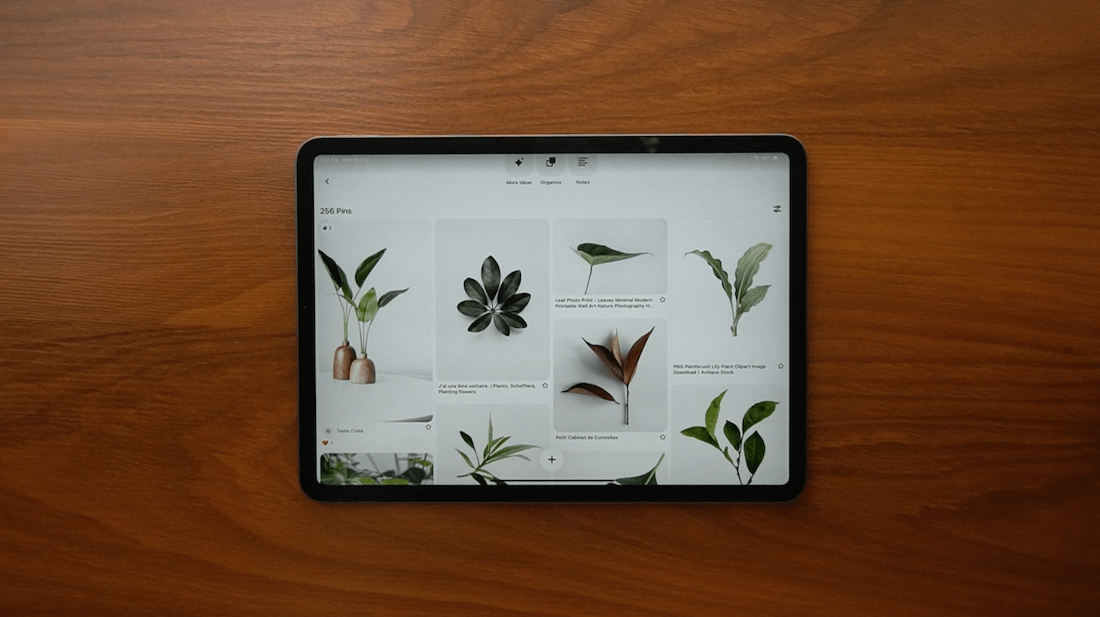
វាជាការល្អក្នុងការសិក្សាប្រធានបទរបស់អ្នកមុនពេលអ្នកចាប់ផ្តើមគូរ។
នោះហើយជាមូលហេតុដែលជាធម្មតាវាជាជំហានដំបូងនៅក្នុងដំណើរការច្នៃប្រឌិត! Soodabeh ណែនាំឱ្យប្រើ Pinterest ដើម្បីប្រមូលការបំផុសគំនិត ប៉ុន្តែការស្វែងរករូបភាព Google ក៏នឹងបម្រើអ្នកបានយ៉ាងល្អផងដែរ។ វាក៏អាចមានតម្លៃផងដែរក្នុងការអានបន្តិចអំពីកាយវិភាគសាស្ត្រនៃស្លឹក ដូច្នេះអ្នកយល់ពីរបៀបដែលពួកវាដំណើរការតាមលំដាប់។ វាកាន់តែងាយស្រួលក្នុងការគូរអ្វីមួយ ប្រសិនបើអ្នកយល់ពីរបៀបដែលវាដំណើរការនៅក្រោមផ្ទៃ។
រកមើលរូបថតមួយចំនួននៃស្លឹកដែលអ្នកចូលចិត្តដើម្បីប្រើជាឯកសារយោងនៅពេលក្រោយនៅក្នុងមេរៀននេះ។
ប៉ុន្តែ នៃ ពិតណាស់ មើលជុំវិញអ្នកផង! អ្នកអាចទទួលយកការបំផុសគំនិតពីរុក្ខជាតិក្នុងផ្ទះរបស់អ្នក ពីសួនច្បាររបស់អ្នក ឬដើមឈើនៅក្នុងឧទ្យានក្នុងតំបន់របស់អ្នក។ វាពិតជាសប្បាយជាងការលេងអ៊ីនធឺណេតទៅទៀត ហើយវារឹតតែធ្វើឱ្យទឹកផ្លែឈើច្នៃប្រឌិតរបស់អ្នកហូរចេញមក។
សូមមើលផងដែរ: ការណែនាំមុខ Vectornator នៅលើ Apple Watch ជំហានទី 2កំណត់រូបរាងមូលដ្ឋាន

នេះគឺជា ការគូរសម្ងាត់៖ អ្នកអាចបង្កើតអ្វីដែលអ្នកចង់បង្ហាញ (ក្នុងពិភពលោកទាំងមូល!) ទៅជារាងមូលដ្ឋាន។ ល្បិចនេះនឹងធ្វើឱ្យជីវិតរបស់អ្នកកាន់តែងាយស្រួល។ ដូច្នេះ សូមព្យាយាមធ្វើការវិភាគនៅទីនេះ ហើយស្វែងរករូបរាងមូលដ្ឋានដែលបង្កើតជាវត្ថុសំខាន់របស់អ្នក។
ឧទាហរណ៍ ស្លឹកទីមួយមានរូបរាងសាមញ្ញ រាងជារង្វង់។ ខណៈពេលដែលស្លឹក maple មានមុំច្រើន; ហើយស្លឹកទីបីត្រូវបានបង្កើតឡើងជាពីរត្រីកោណភ្ជាប់ជាមួយគ្នា។
ជំហានទី 3ចាប់ផ្តើមការគូសវាស

យករូបរាងសំខាន់ៗទាំងនេះជាចំណុចចាប់ផ្តើមនៃគំនូរព្រាងរបស់អ្នក។
ប្រើសៀវភៅកត់ត្រារបស់អ្នក ឬកម្មវិធីគំនូរព្រាងណាមួយដែលអ្នកចូលចិត្ត ហើយគ្រាន់តែបង្កើតទម្រង់ជាមូលដ្ឋានដែលអ្នកបានកំណត់នៅក្នុងជំហានមុន។
សូមចងចាំថា គំនូរព្រាងទាំងនេះមិនចាំបាច់ល្អឥតខ្ចោះនោះទេ ព្រោះថាវាមិនមែនជាស្នាដៃសិល្បៈចុងក្រោយ។ យើងនឹងកែលម្អពួកវានៅពេលក្រោយនៅក្នុង Vectornator ។មុំដែលស្រួលបំផុតក្នុងការគូរស្លឹកគឺដោយមើលវាត្រង់។ ហើយប្រសិនបើអ្នកជាអ្នកចាប់ផ្តើមដំបូង យើងស្នើឱ្យអ្នកចាប់ផ្តើមគូរក្នុងទិដ្ឋភាពនេះ ហើយបន្ទាប់មកបន្តទៅមុំផ្សេងទៀត។
ស្លឹកឈើគឺងាយស្រួលគូរ ព្រោះអ្នកមិនចាំបាច់គិតច្រើនពេកអំពីសមាមាត្រនៅពេលគូរគំនូរ . ប៉ុន្តែកត្តាសំខាន់មួយដែលត្រូវចងចាំគឺស៊ីមេទ្រីនៃស្លឹក។ ដូច្នេះវាអាចនឹងជួយបានប្រសិនបើអ្នកដំបូងគូរបន្ទាត់នៅកណ្តាល ហើយប្រើវាជាមគ្គុទ្ទេសក៍ដើម្បីគូរស្លឹកដែលនៅសល់។
ជំហានទី 4បង្កើតផ្ទាំងក្រណាត់ថ្មី

នៅពេលអ្នកបើកកម្មវិធី Vectornator អ្នកនឹងត្រូវបានស្វាគមន៍ដោយវិចិត្រសាល និងមុខងារទាំងអស់ដែលអ្នកត្រូវការដើម្បីចាប់ផ្តើម។
គ្រាន់តែប៉ះ ឬចុចលើសញ្ញាបូកដើម្បីបង្កើតផ្ទាំងក្រណាត់ថ្មី។
Soodabeh ចូលចិត្តធ្វើការជាមួយផ្ទាំងក្រណាត់ដែលមានទំហំពិតប្រាកដនៃ iPad របស់នាង ព្រោះវាងាយស្រួលសមនឹងអេក្រង់ទាំងមូលរបស់នាង។ យើងមានគំរូជាច្រើនដែលត្រូវជ្រើសរើស ដូច្នេះសូមជ្រើសរើសផ្ទាំងក្រណាត់ទំហំណាដែលដំណើរការល្អបំផុតសម្រាប់គម្រោងរបស់អ្នក។
ជំហានទី 5នាំចូលគំនូរព្រាងរបស់អ្នក

បន្ទាប់ យើងនឹងត្រូវការនាំចូលគំនូរព្រាងស្លឹករបស់អ្នកទៅក្នុង Vectornator។
អ្នកអាចធ្វើដូចនេះតាមវិធីមួយចំនួន៖ ប្រសិនបើអ្នកមានរូបភាពនៃគំនូរព្រាងរបស់អ្នកពីកម្មវិធីគំនូរព្រាងផ្សេងដែលបានរក្សាទុកទៅក្នុងឧបករណ៍របស់អ្នករួចហើយ អ្នកអាចនាំចូលវាដោយផ្ទាល់ទៅក្នុង Vectornator តាមរយៈ វិចិត្រសាល ឬដោយការអូស និងទម្លាក់វាពីកាមេរ៉ារបស់អ្នកចូលទៅក្នុង Vectornator ក្នុងទម្រង់ Split Screen។
ម្យ៉ាងវិញទៀត ប្រសិនបើអ្នកបានធ្វើគំនូរព្រាងស្លឹករបស់អ្នកជាមុន អ្នកអាចប្រើជម្រើស Camera Import នៅក្នុង Vectornator ដើម្បីថតរូប។ នៃគំនូរព្រាង ហើយនាំចូលវាដោយស្វ័យប្រវត្តិទៅក្នុងផ្ទាំងក្រណាត់របស់អ្នក។ឥឡូវនេះអ្នកបានទទួលគំនូរព្រាងស្លឹកក្នុងឯកសាររបស់អ្នកហើយ សូមបន្ថែមវាទៅស្រទាប់ផ្ទៃខាងក្រោយរបស់អ្នក។
ជំហានទី 6កែសម្រួលការកំណត់ស្រទាប់របស់អ្នក

បន្ទាប់មក បន្ថយភាពស្រអាប់នៃស្រទាប់ផ្ទៃខាងក្រោយរបស់អ្នក ដើម្បីឱ្យអ្នកស្ទើរតែអាចមើលឃើញគំនូរព្រាងរបស់អ្នក។
បន្ទាប់មកចូលទៅកាន់ផ្ទាំងរចនាប័ទ្ម ហើយប្តូររបៀបលាយពីធម្មតាទៅជាគុណ។ វានឹងជួយអ្នកឱ្យយល់កាន់តែច្បាស់ពីអ្វីដែលអ្នកកំពុងគូរក្នុងអំឡុងពេលដំណើរការវ៉ិចទ័រ។
ជំហានទី 7បង្កើតស្រទាប់មួយបន្ថែមទៀត

ដើម្បីបន្ថែមស្រទាប់ថ្មី គ្រាន់តែប៉ះប៊ូតុងបូកនៅក្នុងផ្ទាំងស្រទាប់ ហើយដាក់ស្រទាប់ដែលបានបង្កើតថ្មីនៅក្រោមស្រទាប់គំនូរព្រាង។
វិធីនេះ អ្វីគ្រប់យ៉ាងដែលអ្នកគូរនឹងស្ថិតនៅក្រោមស្រទាប់ថ្លារបស់អ្នក។
សាកល្បងបញ្ចូល ស្រទាប់ជាច្រើនចូលទៅក្នុងលំហូរការងាររបស់អ្នក នៅពេលបន្ថែមវិមាត្រណាមួយទៅក្នុងស្លឹករបស់អ្នក ដូចជាស្រមោល ព័ត៌មានលម្អិតជាដើម។ វានឹងជួយរក្សាអ្វីគ្រប់យ៉ាងឱ្យមានរបៀបរៀបរយ ហើយវាជាការមួយ។ទម្លាប់ល្អក្នុងការរៀនដំបូងក្នុងដំណើរគំនូររបស់អ្នក!
ជំហានទី 8រៀបចំក្ដារលាយពណ៌របស់អ្នក

រឿងបន្ទាប់ដែលអ្នកគួរពិចារណាគឺក្ដារលាយពណ៌របស់អ្នក។
វាមានសារៈសំខាន់ណាស់ក្នុងការគិតអំពីពណ៌នៃគម្រោងរបស់អ្នក មុនពេលចាប់ផ្តើមការគូររូបវ៉ិចទ័ររបស់អ្នក។ ជាការពិតណាស់ អ្នកអាចផ្លាស់ប្តូរវានៅពេលណាដែលអ្នកចង់បាន ប៉ុន្តែវាកាន់តែងាយស្រួលជាងក្នុងការគិតជាមុន។
វិធីងាយស្រួលបំផុតក្នុងការជ្រើសរើសពណ៌របស់អ្នកគឺដោយប្រើ Eyedropper Tool ដែលអនុញ្ញាតឱ្យអ្នកជ្រើសរើសពណ៌ដោយផ្ទាល់ពី រូបភាពយោងរបស់អ្នក។ ប៉ុន្តែអ្នកក៏អាចលេងជាមួយស្រមោលផ្សេងៗនៃពណ៌បៃតងសម្រាប់ស្លឹកស្រស់ ឬពណ៌ផ្សេងៗនៃពណ៌ត្នោត លឿង ឬក្រហម ប្រសិនបើអ្នកកំពុងគូរស្លឹកឈើជ្រុះ។
ពណ៌ Soodabeh ដែលប្រើក្នុងវីដេអូនេះគឺ៖• 107C7C សម្រាប់តួស្លឹក
• 0F4848 សម្រាប់ដើម និងសរសៃ
• 0A4343 សម្រាប់ស្រមោល
ប្រសិនបើអ្នកចង់រៀនពីរបៀបបង្កើតក្ដារលាយពណ៌ពីទទេ យើងសូមណែនាំឱ្យអ្នកអានវា ការណែនាំ។
ជំហានទី 9គូរ Leaf Outline

បន្ទាប់ យក Shape Tool ហើយគ្រាន់តែប៉ះ ហើយអូសរាងពងក្រពើ រហូតទាល់តែវាស៊ីគ្នានឹងគំនូរព្រាងរបស់អ្នក។ អ្នកអាចសង្កត់ម្រាមដៃមួយនៅលើកុំព្យូទ័របន្ទះដើម្បីបង្កើតរង្វង់ដ៏ល្អឥតខ្ចោះ ប៉ុន្តែ Soodabeh បានជ្រើសរើសគូរវាដោយដៃ។ វាមិនចាំបាច់ល្អឥតខ្ចោះពេកនោះទេ។
ពិនិត្យនៅក្នុងផ្ទាំងរចនាប័ទ្មថាបិទបើកការបំពេញ (ជាមួយពណ៌ 107C7C) ហើយថាដាច់សរសៃឈាមខួរក្បាលត្រូវបានបិទ។
ជំហានទី 10គូរស្លឹកឈើStalk

តើអ្នកបានស្វែងយល់ពីការកែលម្អថ្មីទាំងអស់ចំពោះឧបករណ៍ជក់របស់យើងទេ? សូមអានប្លក់របស់យើងអំពីវា ដើម្បីបំពេញការអាប់ដេត 4.4 ចុងក្រោយបំផុត។
ការធ្វើការជាមួយ Brushes ក្នុង Vectornator គឺងាយស្រួលដូចការប្រើឧបករណ៍ freehand ផ្សេងទៀតដែរ។ ដោយគ្រាន់តែជ្រើសរើសវាពីរបារឧបករណ៍ ហើយបង្កើតជក់ដែលអ្នកត្រូវការ។
ក្នុងករណីនេះ Soodabeh បានគូសបន្ទាត់កោងបន្តិចដែលចេញពីកណ្តាលស្លឹកចុះក្រោម។ នាងបានកែតម្រូវការដាច់សរសៃឈាមខួរក្បាលដោយប្រើគ្រាប់រំកិលដល់ 22 pts ហើយធ្វើឱ្យពណ៌ងងឹតដល់ 0F4848។
ជំហានទី 11ដាក់ដើមនៅខាងក្រោយស្លឹក

វិធីងាយស្រួលបំផុតដើម្បី កែដើមដែលស្ថិតនៅលើស្លឹក គឺត្រូវដាក់វានៅខាងក្រោម។ ចូលទៅកាន់ម៉ឺនុយសកម្មភាពរហ័ស ចុចលើប៊ូតុងទីមួយ ហើយផ្លាស់ប្តូរលំដាប់នៃស្រទាប់របស់អ្នក។
ជំហានទី 12គូរសរសៃស្លឹកឈើ

ត្រលប់ទៅ ឧបករណ៍ជក់។ សម្រាប់សរសៃតូចៗនៅក្នុងស្លឹក ត្រូវប្រាកដថាអ្នកកាត់បន្ថយកម្រាស់មកត្រឹមប្រហែល 8 pts (ដោយប្រើគ្រាប់រំកិលនៅផ្នែកខាងឆ្វេង) ហើយដាក់បន្ទាត់ត្រង់ពីរបីនៅលើស្លឹកដោយដៃរបស់អ្នកផ្ទាល់។
ឥទ្ធិពលស្រដៀងគ្នានេះអាចសម្រេចបាន។ ដោយការគូរបន្ទាត់ខ្មៅដៃជាមួយ Pencil Tool ប៉ុន្តែសម្រាប់ចំណុចនេះ យើងចូលចិត្ត Brush Tool។
ជំហានទី 13ស្ទួនទម្រង់ Main Shape

តោះដាក់ស្លឹករបស់យើង វិមាត្រមួយចំនួនទៀត។ ប្រើមុខងារស្ទួននៅក្នុងឧបករណ៍ជ្រើសរើសដើម្បីធ្វើច្បាប់ចម្លងនៃរូបរាងស្លឹករបស់អ្នក។ ហើយបន្ទាប់មកផ្លាស់ទីវាឡើងលើបន្តិច និងនៅមុំមួយដើម្បីបង្កើតរូបរាងស្រមោល។
ជំហានទី 14ដក

ដល់ពេលប្រើប្រតិបត្តិការប៊ូលីន!
ជ្រើសរើសរូបរាងទាំងពីរ ហើយប្រើប្រតិបត្តិការដកពីម៉ឺនុយសកម្មភាពរហ័ស។ យន្តការនៅពីក្រោយប្រតិបត្តិការនេះគឺថាច្បាប់ចម្លងស្ទួននៃវត្ថុស្លឹករបស់អ្នកឥឡូវនេះត្រូវបានកាត់បន្ថយទៅជារាងពាក់កណ្តាលអឌ្ឍចន្ទតូចដែលបង្កើតឡើងដោយរង្វង់ដើមដែលត្រួតលើគ្នា និងស្ទួនរបស់វា។
ប្រតិបត្តិការប៊ូលីនគឺជាឧបករណ៍ដ៏អស្ចារ្យសម្រាប់បង្កើតឡូហ្គោ និងមានតែមួយគត់។ រាងវ៉ិចទ័រ—អ្នកអាចអានបន្ថែមអំពីពួកវានៅទីនេះ។
ជំហានទី 15ធ្វើឱ្យងងឹត

បន្ទាប់ ធ្វើឱ្យរាងស្រមោលងងឹតដើម្បីឱ្យវាមើលទៅជាក់ស្តែងជាងមុន។ ពណ៌ Soodabeh ប្រើគឺ 0A4343។ នៅទីនោះអ្នកមានវា។ ទាំងនេះគឺជាជំហានទាំង 15 ដែលត្រូវការដើម្បីបង្កើតជាស្លឹកវ៉ិចទ័រសាមញ្ញជាមួយនឹងស្រមោល។
ឥឡូវនេះ វាដល់ពេលដែលត្រូវបង្កើនភាពស្មុគស្មាញ និងគូរឧទាហរណ៍មួយទៀតដែលស្មុគស្មាញជាងនេះបន្តិច - ស្លឹក Monstera Albo! ដើម្បីធ្វើដូចនេះផ្នែកដំបូងនៃដំណើរការរបស់យើងនឹងដូចគ្នា។ ដូច្នេះ ចូរយើងត្រលប់ទៅជំហានទី 8 ហើយមើលពីរបៀបដែលដំណើរការនេះបានផ្លាស់ប្តូរ។
ជំហានទី 8.1គូរពាក់កណ្តាលនៃរាងបេះដូង

ផ្ទុយពីស្លឹក Pilea ស្លឹក Monstera មានវណ្ឌវង្ករាងបេះដូង។ ប៉ុន្តែកុំខ្លាចអី វាងាយស្រួលណាស់ក្នុងការគូរជាមួយវ៉ិចទ័រ!
ដំបូង បង្កើតផ្នែកម្ខាងនៃស្លឹកដោយគូរពាក់កណ្តាលនៃរាងបេះដូងដោយប្រើ Pen Tool។ ការមើលវីដេអូគឺជាវិធីលឿនបំផុតដើម្បីរៀន ប៉ុន្តែជាមូលដ្ឋាន អ្នកត្រូវចុចនៅផ្នែកខាងលើនៃស្លឹក ដើម្បីចាប់ផ្តើមរូបរាងរបស់អ្នក បន្ទាប់មកចុចហើយអូសពីរភាគបួនចូល ហើយបន្ទាប់មកម្តងទៀតនៅពាក់កណ្តាលផ្លូវ។
ត្រូវប្រាកដថាឧបករណ៍ប៊ិចរបស់អ្នកបានកំណត់ការបំពេញ ដើម្បីសម្រេចបានរូបរាងនេះលឿនជាងមុន។
ជំហានទី 8.2ធ្វើការកែតម្រូវ

ឧបករណ៍ Node គឺជាមិត្តល្អបំផុតរបស់អ្នកនៅពេលកែតម្រូវផ្លូវ។ ផ្លាស់ទីជុំវិញថ្នាំងណាមួយ ឬអូសលើចំណុចទាញ ដើម្បីនាំយករូបភាពវ៉ិចទ័ររបស់អ្នកឱ្យកាន់តែជិតទៅនឹងគំនូរព្រាងរបស់អ្នក។
ជំហានទី 8.3ស្ទួន

បន្ទាប់ ប្រើមុខងារស្ទួននៃ ឧបករណ៍ជ្រើសរើស។ ប៉ះហើយអូសដើម្បីបង្កើតពាក់កណ្តាលទីពីរនៃរាងបេះដូងរបស់អ្នក។
ជំហានទី 8.4ត្រឡប់វា

បន្ទាប់មកត្រឡប់វា ដូច្នេះវាផ្គូផ្គងផ្នែកម្ខាងៗ ដោយចុចលើ ត្រឡប់ប៊ូតុងផ្តេកនៅក្នុងផ្ទាំង រៀបចំ (ផ្ទាំងទីពីរនៅក្នុងអ្នកត្រួតពិនិត្យ)។
ជំហានទី 8.5ផ្សំ

តោះធ្វើឱ្យបេះដូងពេញលេញ! ជ្រើសរើសរូបរាងទាំងពីរ ហើយបង្រួបបង្រួមពួកវាដោយប្រើម៉ឺនុយសកម្មភាពរហ័ស។ ផ្នែកទាំងពីរនៃស្លឹកបានក្លាយជាតែមួយហើយ!
ឥឡូវនេះ ចូរយើងបង្កើតការបំបែកតែមួយគត់របស់ Monstera។
ជំហានទី 8.6បង្កើតទម្រង់បំបែក

នេះជាកន្លែងដែល Pen Tool ងាយស្រួលប្រើម្តងទៀត។ យកវាឡើង ហើយប៉ះ ហើយអូសលើផ្ទាំងក្រណាត់របស់អ្នក ដើម្បីបង្កើតរូបរាងដែលអ្នកចង់បាន។

បន្ទាប់មកចុចលើថ្នាំងចុងក្រោយដែលអ្នកទើបតែបង្កើត ដើម្បីប្តូរវាពីមូលទៅជ្រុង។ ប្រសិនបើអ្នកធ្វើដូចនេះ អ្នកអាចរៀបចំផ្លូវវ៉ិចទ័រ ដើម្បីឈានទៅដល់វេនដ៏មុតស្រួច។ ធ្វើម្តងទៀត និងបិទរាង។
បន្ទាប់ បង្កើតរាងពងក្រពើដោយប្រើឧបករណ៍រាង។
ជំហានទី 8.7ស្ទួនពួកវា

ដើម្បីធ្វើ បំបែកស៊ីមេទ្រី គ្រាន់តែជ្រើសរើសរបស់អ្នក។រូបរាងដោយប្រើឧបករណ៍ជ្រើសរើសច្រើន ហើយស្ទួនពួកវា។
ជំហានទី 8.8ត្រឡប់ពួកវា

ឥឡូវត្រឡប់ការបំបែករបស់អ្នកដោយប្រើប៊ូតុងនៅក្នុងផ្ទាំងរៀបចំ។ បន្ទាប់មកដាក់ពួកវាតាមដែលអ្នកចង់បាននៅលើស្លឹករបស់អ្នក។
ជំហានទី 8.9ដក

ឥឡូវនេះ សូមជ្រើសរើសការបំបែករបស់អ្នកទាំងអស់ ហើយដកពួកវាដោយប្រើផ្លូវកាត់ម៉ឺនុយសកម្មភាពរហ័ស .
ហើយឥឡូវនេះ យើងនៅសេសសល់ជាមួយនឹងរូបរាងស្លឹក Monstera ដ៏ស្រស់ស្អាត! ជំហានដែលនៅសេសសល់ដែលអ្នកគ្រាន់តែអាចធ្វើម្តងទៀតពីលើកមុន។
យើងសង្ឃឹមថាអ្នកនឹងរីករាយជាមួយការបង្រៀនជំហានម្តងមួយៗនៃរបៀបគូរស្លឹកឈើនេះ!
កុំភ្លេច ដើម្បីទាញយក Vectornator ដូច្នេះអ្នកអាចបង្កើតគំនូរស្លឹករបស់ Soodabeh ឡើងវិញ ហើយធ្វើតាមសម្រាប់ការបង្រៀននាពេលខាងមុខរបស់យើង!
ចែករំលែករូបគំនូរស្លឹកឈើរបស់អ្នកនៅលើប្រព័ន្ធផ្សព្វផ្សាយសង្គមជាមួយយើង យើងចូលចិត្តឃើញអ្វីដែលអ្នកកំពុងបង្កើត!
ប្រសិនបើអ្នកមានសំណួរណាមួយអំពីការបង្រៀននេះ ឬសំណើណាមួយសម្រាប់ការបង្រៀនគំនូរដែលអ្នកចង់ឃើញនាពេលអនាគត សូមបញ្ចេញមតិនៅខាងក្រោម!




